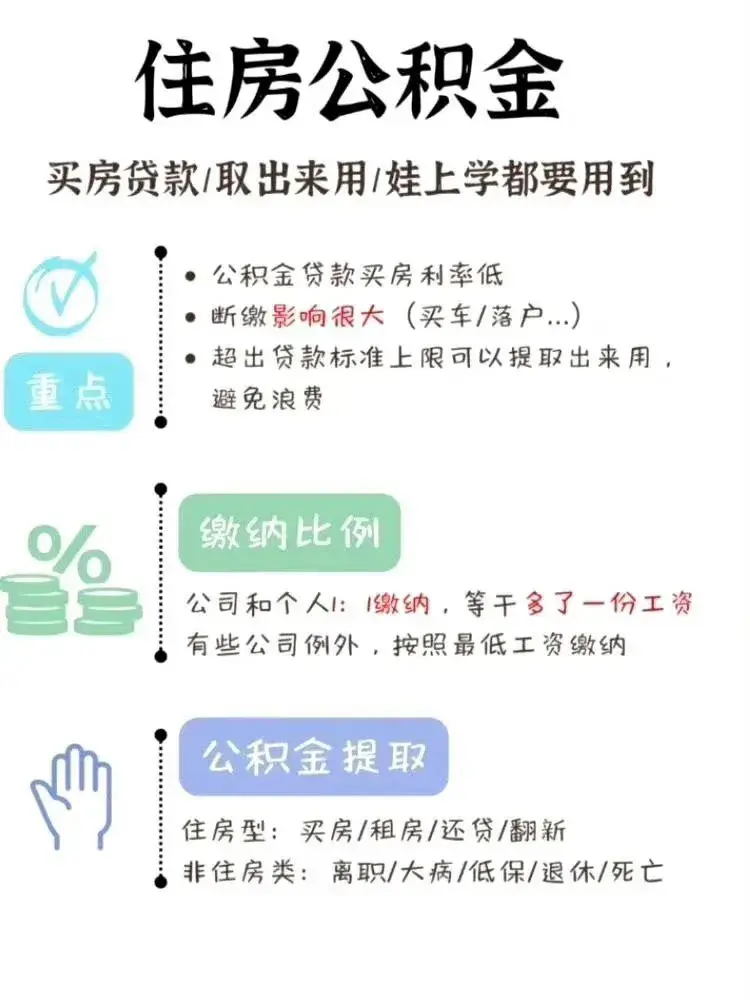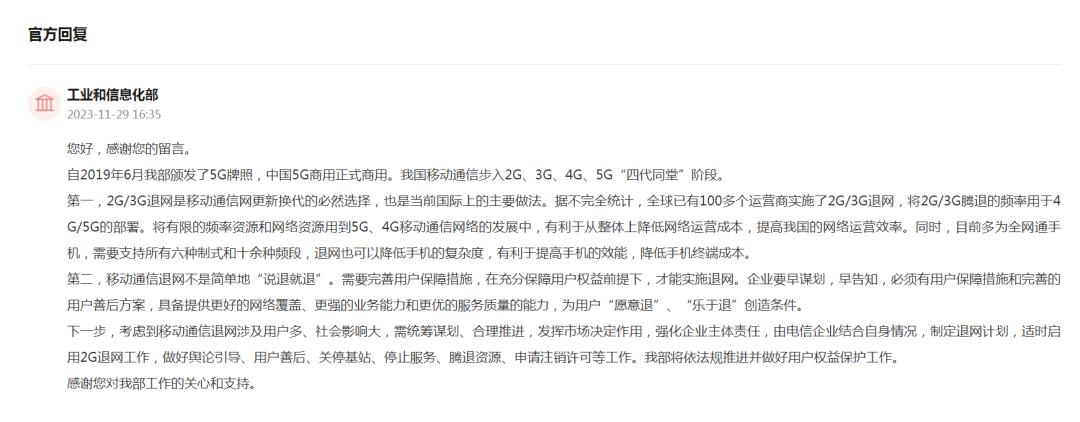在Win10电脑中,IE浏览器一直是用户上网浏览的首选工具之一。
但是,有用户反映自己在Win10电脑打开IE浏览器时,却意外地发现浏览器界面变成了其他浏览器的。
下面就给大家带来最简单的解决方法,让用户能够顺利在Win10电脑上操作喜欢的IE浏览器。

Win10打开IE浏览器变成别的浏览器的解决方法:
方法一:
1. 在左下角,找到一个搜索图标,之后进行点击;

2. 然后我们在弹出的搜索框中,输入【IE选项】,接着在窗口右侧的界面中,点击【打开】,或者是直接按下回车键即可;
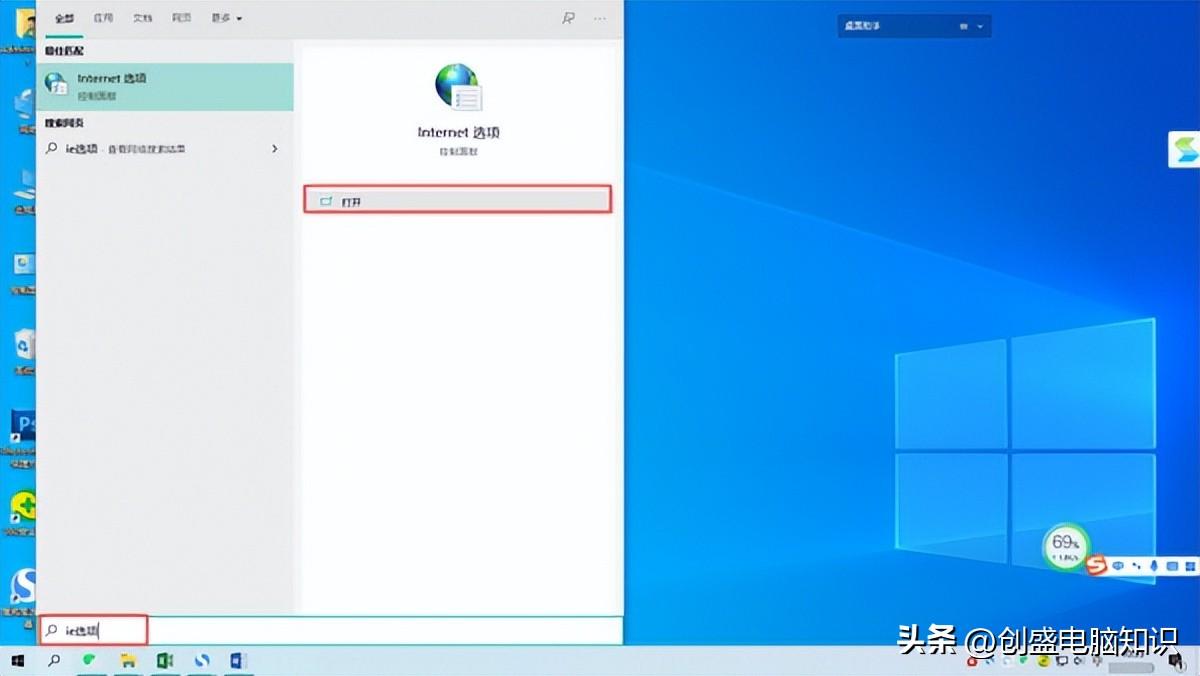
3. 接着系统就会弹出【Internet选项】的窗口了,在窗口界面的顶部,找到【高级】选项卡,并点击进入;
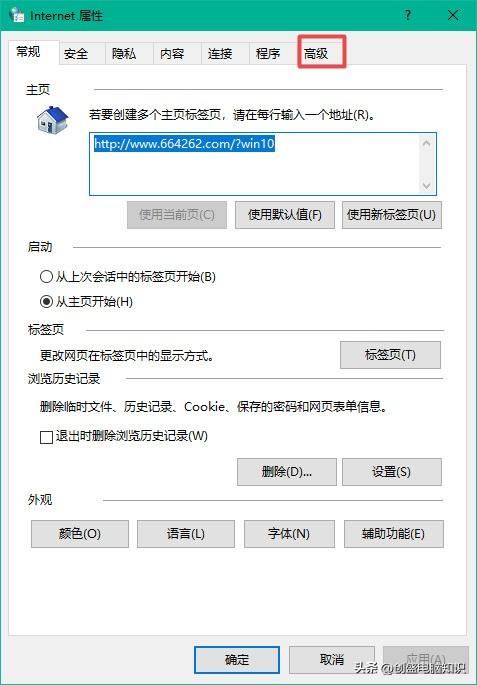
4. 进入到高级选项卡当中后,我们在其下方的【设置】一栏选项的下方,找到【浏览】下方的【启用第三方浏览器扩展】选项;
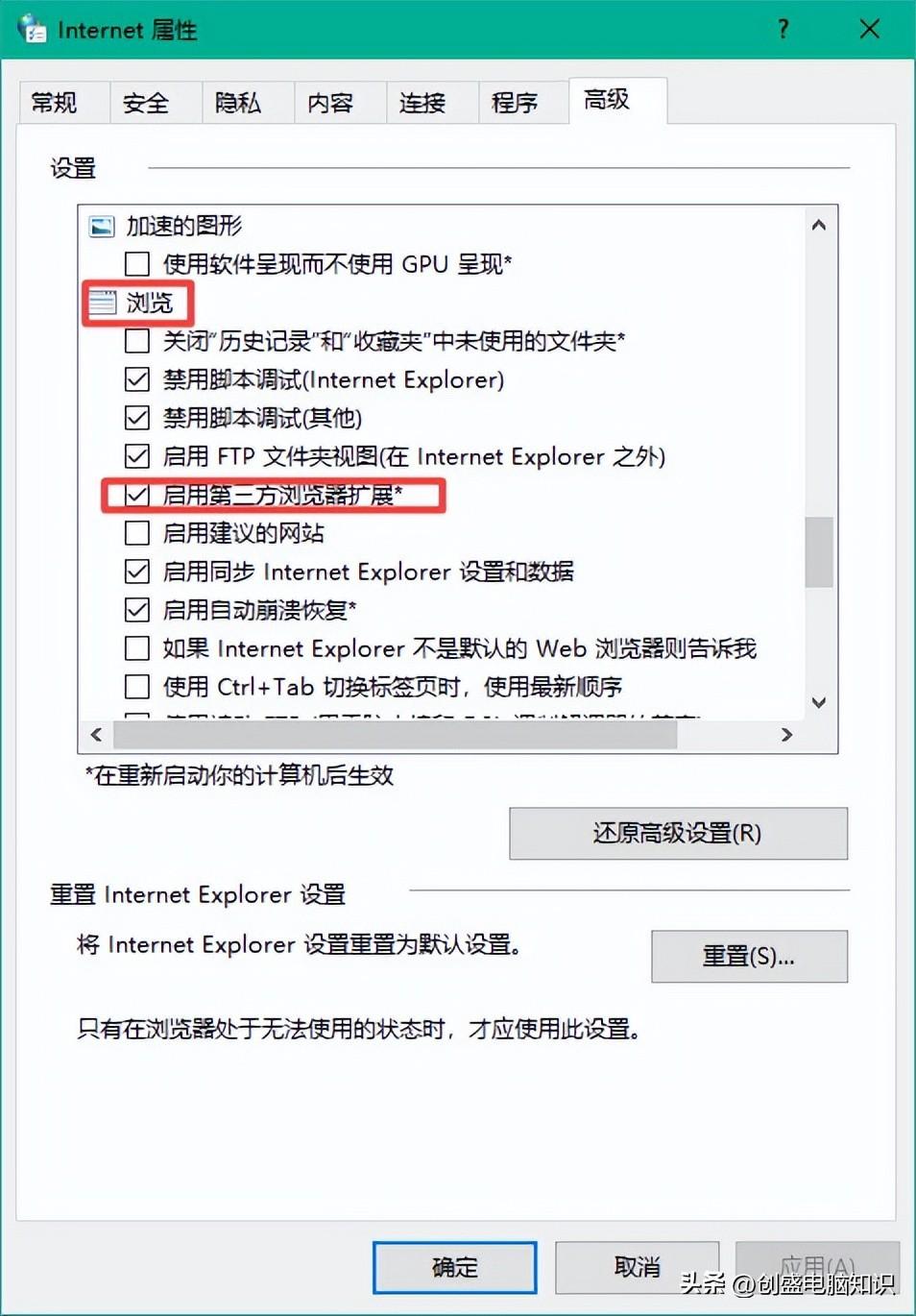
5. 接着将【启用第三方浏览器扩展】功能进行取消勾选, 最后点击【应用】按钮,再点击【确定】按钮;
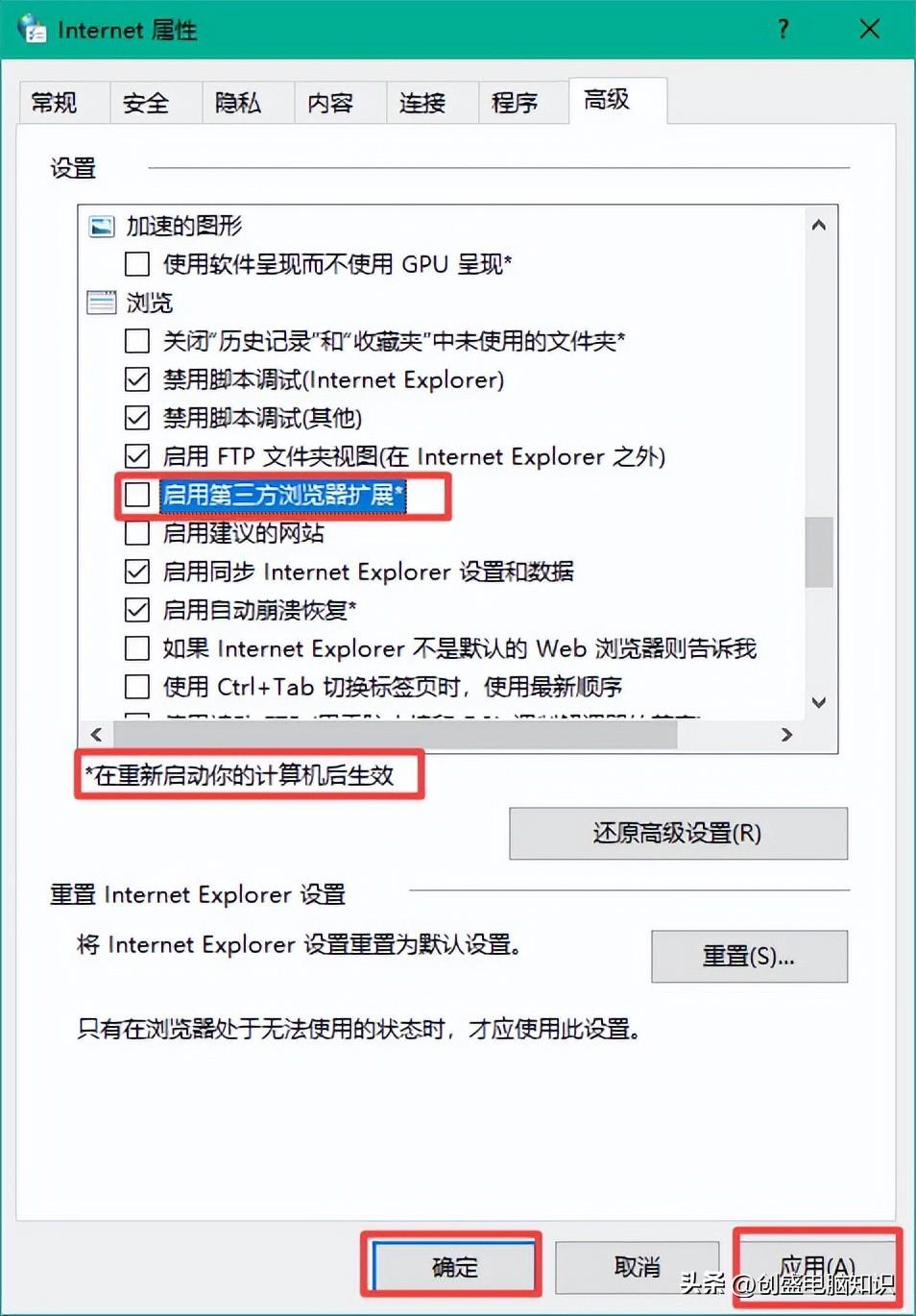
6. 最后我们再次打开电脑上的IE浏览器,就可以正常的使用了。
方法二:
1. 如果是自动跳转到edge浏览器,可以使用该方法。打开edge浏览器,然后点击浏览器主界面右上角的更多按钮,在弹出的菜单中选择设置菜单项;
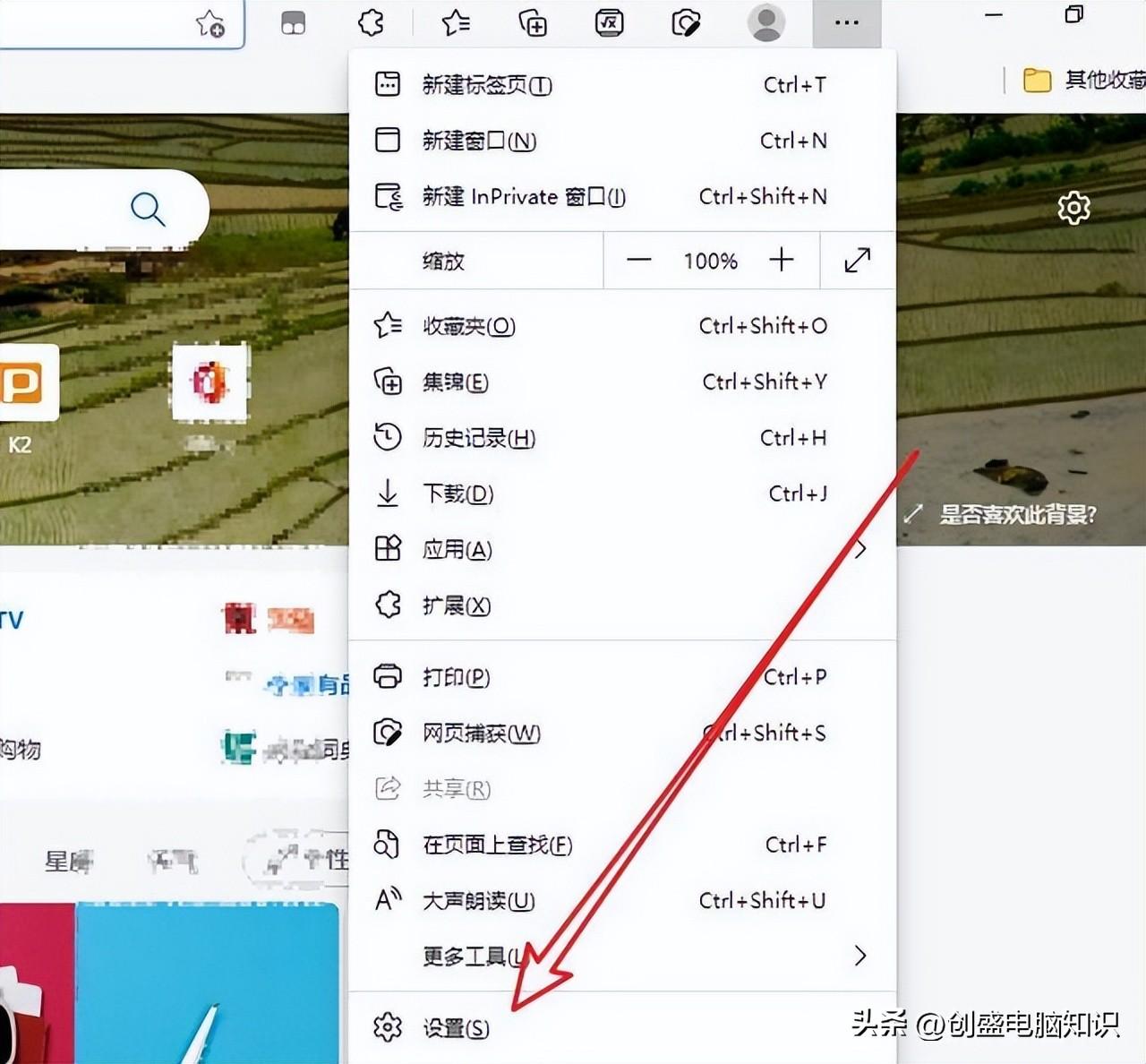
2. 接下来在打开的edge浏览器设置页面中点击左侧的默认浏览器菜单项;
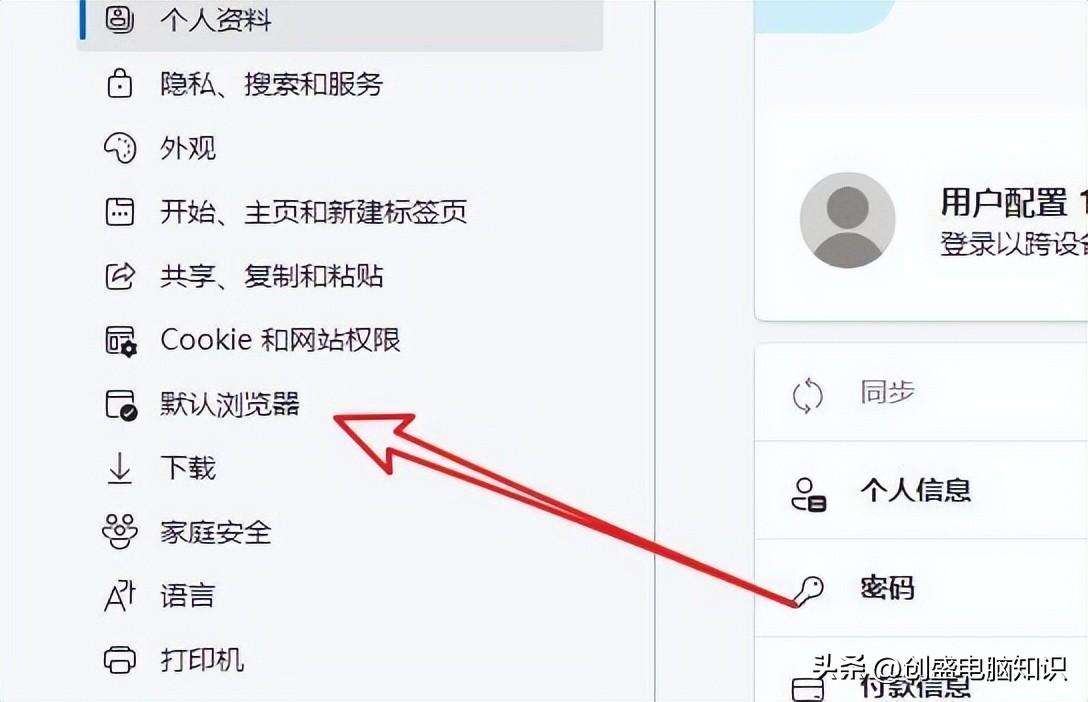
3. 然后在右侧的窗口中可以看到让Internet Explorer在Microsoft edge中打开网站的设置项;
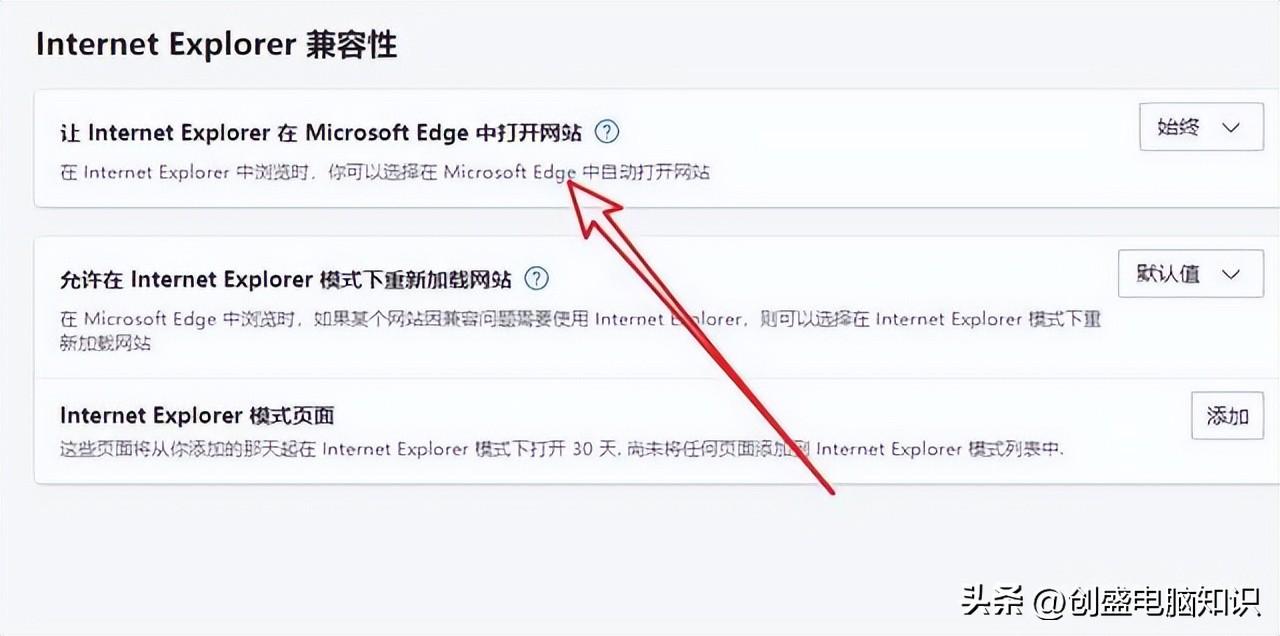
4. 点击该设置项后面的开关,在弹出的下拉菜单中选择从不菜单项;
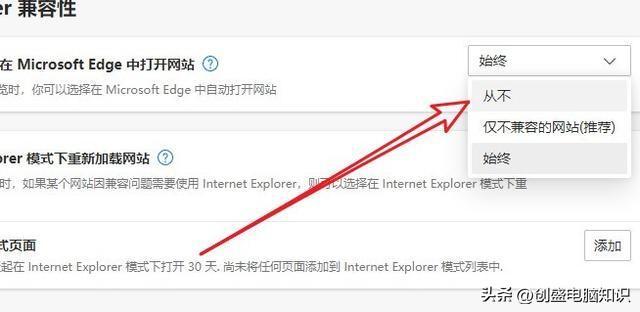
5. 经过上面的设置,我们关闭edge浏览器,然后找到IE浏览器的图标,点击后打开IE浏览器就不会再出现闪退并切换为edge浏览器的情况了。
方法三:
1. 如果是自动跳转到360浏览器,可以使用该方法。打开360浏览器点击右上方管理图标,可以看到设置zd置为默认浏览器是被打钩选中的;
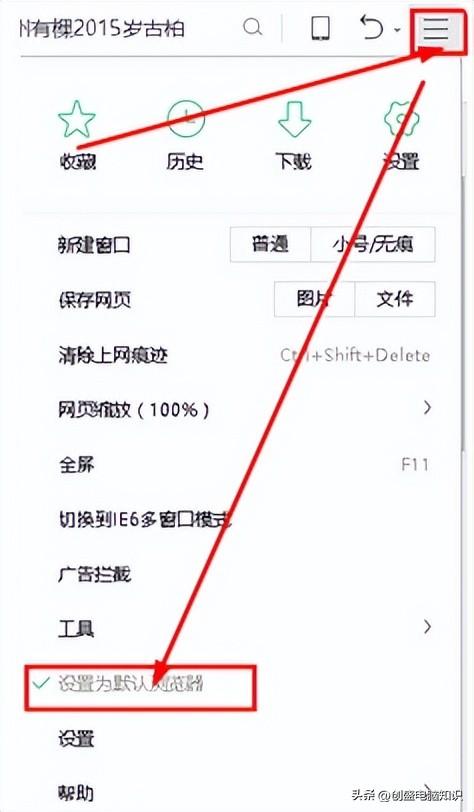
2. 点击设置;
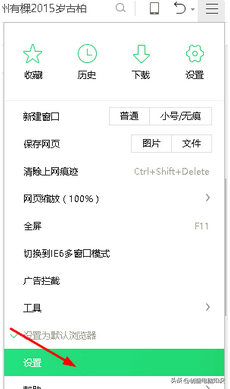
3. 然后点击进入修改主页;
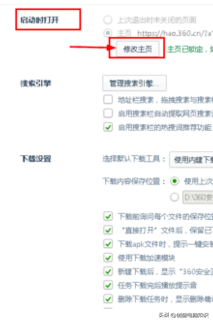
4. 锁定默认浏览器处的360浏览器后点击解锁;
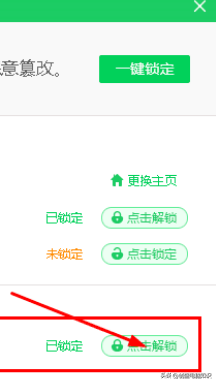
5. 点击确定;
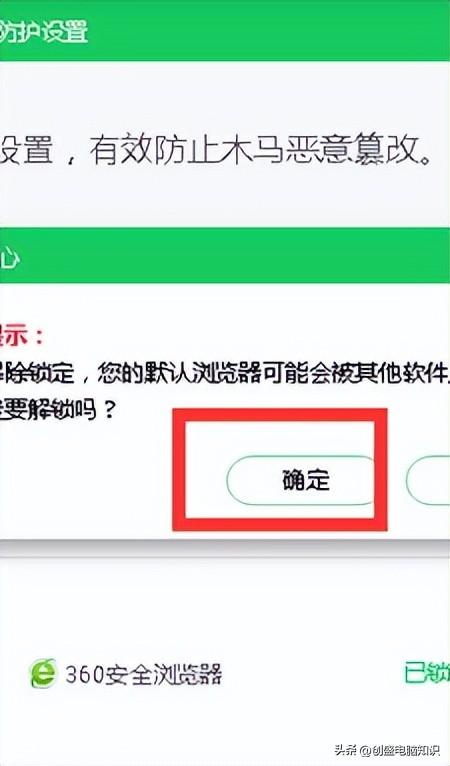
6. 解锁后选择自己想要的浏览器锁定即可;
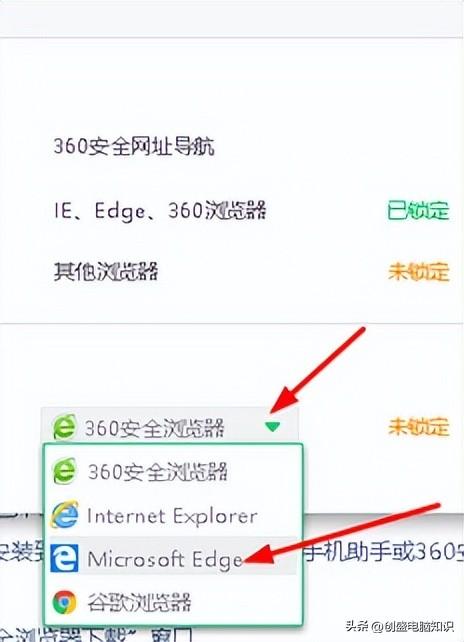
7. 这样360浏览器就不是默认浏览器了。